무료 영상 편집 프로그램으로 각광을 받는 다빈치 리졸브가 2022년에 다빈치 리졸브 18를 출시하면서 언어에 한국어를 추가했다. 처음 설치한 후에 세팅에서는 한글이 안 보이지만, 기본 세팅으로 실행한 후에 설정에서 한글로 전환할 수 있다.
다빈치 리졸브 18 언어 한국어 설정하기
어도비 프리미어에 버금가면서도 무료로 사용할 수 있는 다빈치 리졸브는 영상 편집에 있어 최애 프로그램으로 꼽힌다. 그만큼 성능이나 편의성이 뛰어나지만 영어라는 언어 한계로 진입장벽이 존재했다. 하지만 2022년에 출시한 다빈치 리졸브 18부터 한글 적용이 가능한데, 아래에서 언어를 한국어로 설정하는 방법을 자세히 확인할 수 있다.
우선 다빈치 리졸브18를 처음 실행한 후에 나오는 화면 상단 바에서 DaVinci Resolve를 누른다. 만약 이미 다빈치 리졸브18를 실행해 프로젝트를 수행했었다면, New Project를 먼저 선택해야 상단 바가 있는 초기 화면이 나타난다.


다빈치 리졸브를 누르면 메뉴가 나오는데, 여기에서 Preferences로 들어간다.


그러면 설정 화면이 나오는데 만약 System으로 되어 있다면 User를 눌러 화면을 전환해야 한다.

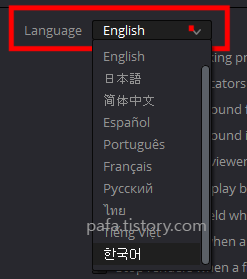
이후 Langage 항목을 눌러 가장 하단에 위치한 한국어를 선택한 후에 save 버튼을 누른 후에 나오는 팝업에서 OK 버튼을 누른다.


이것으로 다빈치 리졸브18 한국어 설정을 마쳤다. 하지만 바로 한글 적용이 되지 않으므로 다빈치 리졸브를 종료한 후에 다시 실행해야 한국어가 적용된 다빈치 리졸브18를 볼 수 있다.


다빈치 리졸브18를 재실행한 후에 하단에 위치한 새프로젝트 버튼을 누른 후에 프로젝트 이름을 입력한다. 이때 프로젝트 이름은 가능하면 영어로 공백없이 입력하길 권장한다.
한글로 입력하거나 공백이 있으면 간혹 오류가 발생할 수 있다. 특히 다빈치 리졸브 프로그램은 Windows와 MAC에서 다 사용이 가능하고 호환되는데, 한글 이름을 사용하면 오류가 발생할 가능성이 매우 높기 때문이다.
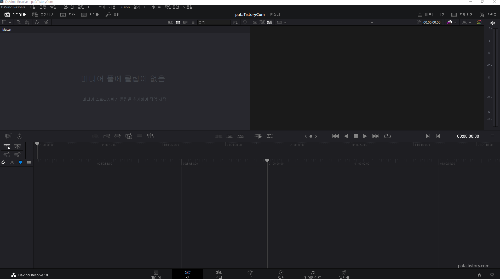

다빈치 리졸브18부터 한국어 설정이 가능하지만, 여전히 많은 곳에서는 영어 버전을 사용하고 있다. 또한 다빈치 리졸브18를 알려주는 많은 강의들도 영어 버전을 사용하고 있어, 처음에 배울 때 더 혼란스러울 수 있다. 따라서 영어 버전 강의를 듣는다면 다시 언어를 영어로 설정해 사용하길 권장한다.



